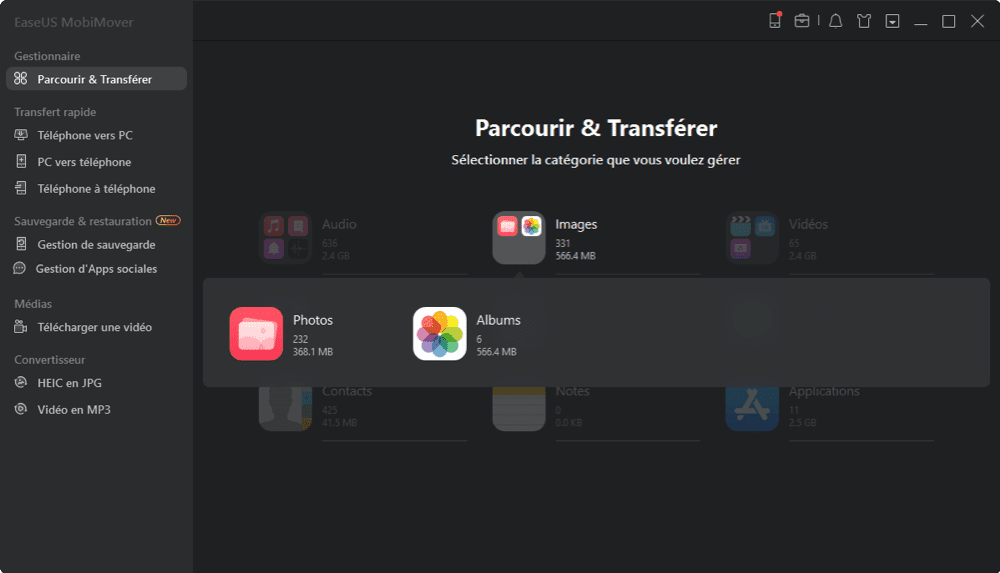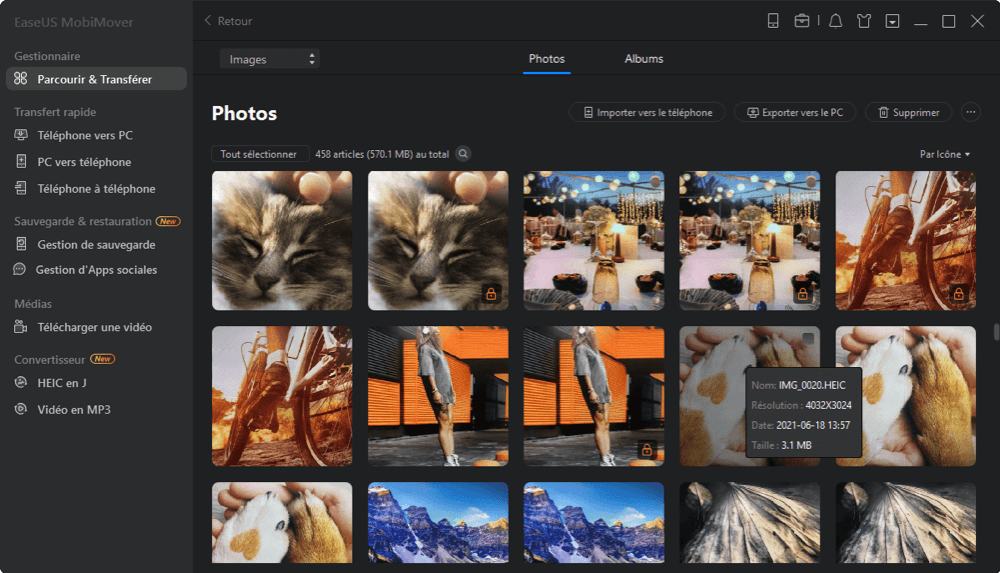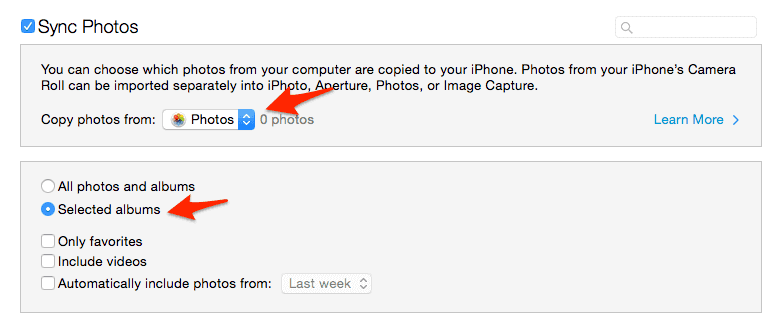Voulez-vous vous débarrasser de certaines photos obsolètes de votre iPhone / iPad? Vous souhaitez également supprimer des photos synchronisées pour libérer de l'espace sur votre iPhone ou votre iPad ? Si oui, cet article de blog viendra à votre aide en présentant 2 moyens efficaces pour supprimer les photos synchronisées sur votre iPhone / iPad. L'un est d'utiliser MobiMover, un outil gratuit pour gérer le contenu de votre iPhone / iPad, l'autre est d'utiliser iTunes. Lisez les étapes détaillées ci-dessous pour savoir comment fonctionnent ces astuces et choisissez celui qui vous semble le mieux pour vous aider à supprimer les photos synchronisées de votre iPhone / iPad.
Partie 1. Comment supprimer des photos synchronisées sur iPhone/iPad avec MobiMover
En tant que la gestion gratuite pour iPhone , l'une des quatre fonctions principales de MobiMover vous permet de gérer le contenu de votre iPhone / iPad en supprimant, en ajoutant ou en modifiant des éléments. Les trois autres fonctions sont la sauvegarde de votre contenu iPhone / iPad sur un PC, le transfert de fichiers d'un iPhone / iPad à un autre et l'export de données d'un PC vers un iPhone / iPad. De plus, vous pouvez profiter de toutes ses fonctionnalités complètement gratuites. Les étapes ci-dessous vous montreront comment supprimer des photos de votre iPhone / iPad via MobiMover. Suivez ces étapes pour apprendre à utiliser cet outil en quelques minutes.
Étape 1. Connectez votre iPhone au PC et lancez MobiMover . Une fois connecté, il y aura une invite sur l'écran de votre iPhone vous demandant si vous souhaitez faire confiance à cet ordinateur. Appuyez sur " Oui " pour continuer.
Étape 2. Cliquez sur Photo dans l'interface principale.
Étape 3. Sélectionnez la catégorie qui contient les photos que vous souhaitez supprimer et appuyez sur l'icône Supprimer. Ensuite, une fenêtre apparaîtra vous demandant si vous souhaitez supprimer les éléments sélectionnés, appuyez sur " Oui " pour confirmer la suppression.
Avec MobiMover installé sur votre PC, vous pouvez mieux gérer le contenu de votre iPhone / iPad. Par exemple, vous pouvez sauvegarder les messages texte sur iPhone pour éviter les pertes de données accidentelles, transférer de la musique d'un ordinateur vers votre iPad pour enrichir votre bibliothèque musicale ou transférer des contacts d'un iPhone vers un autre iPhone pour sécuriser toutes les informations. Pour plus d'informations sur ses fonctionnalités, vous pouvez accéder au guide complet de MobiMover Free pour trouver ce dont vous avez besoin.
Partie 2. Comment supprimer les photos synchronisées d'un iPhone ou d'un iPad avec iTunes
L'astuce consiste à désélectionner les photos que vous souhaitez supprimer en utilisant iTunes pour synchroniser les photos sur votre iPhone / iPad. Ensuite, les photos précédemment synchronisées seront supprimées de votre iPhone / iPad.
1. Connectez votre iPhone ou votre iPad à votre ordinateur et lancez iTunes s'il ne se lance pas automatiquement.
2. Appuyez sur l'onglet de l'appareil et choisissez " Photos " dans la section " Paramètres ".
3. Gardez " Synchroniser les photos " cochée et paramétrez l'option " Copier les photos de ".
4. Choisissez " Albums sélecstionnés " et conservez les photos que vous souhaitez supprimer.
5. Cliquez sur " Appliquer " pour synchroniser les photos sur votre iPhone ou votre iPad. Et toutes les photos précédemment synchronisées seront remplacées par les photos nouvellement synchronisées.
![Comment supprimer des photos synchronisées depuis un iPhone ou un iPad]()